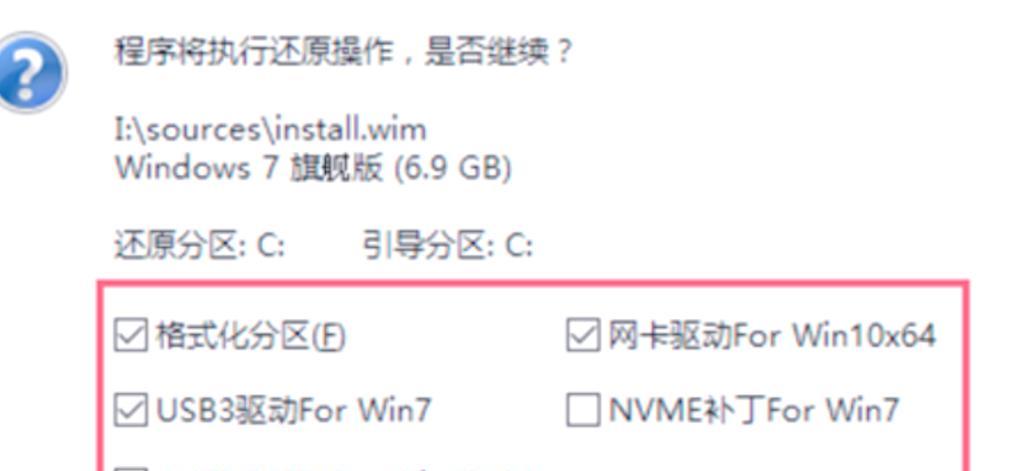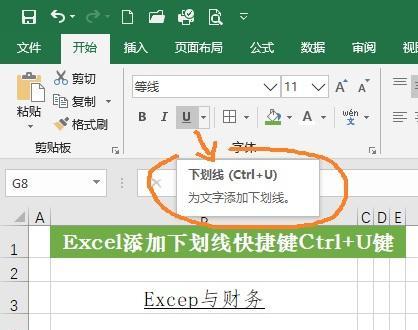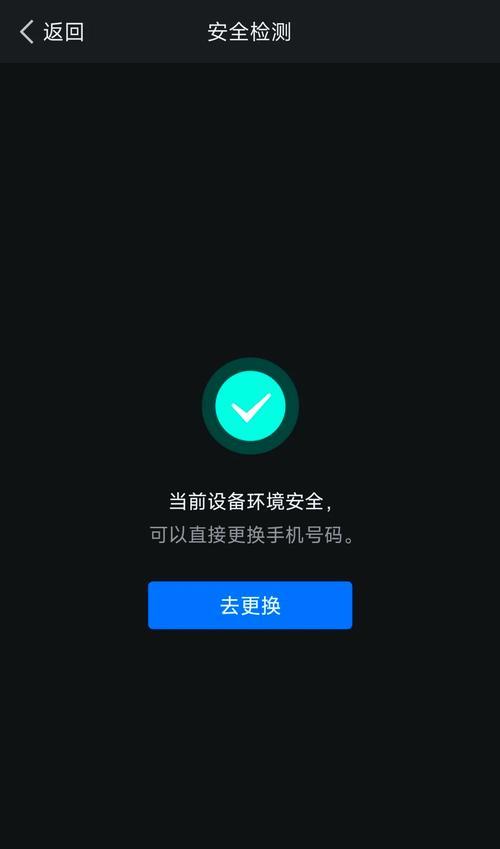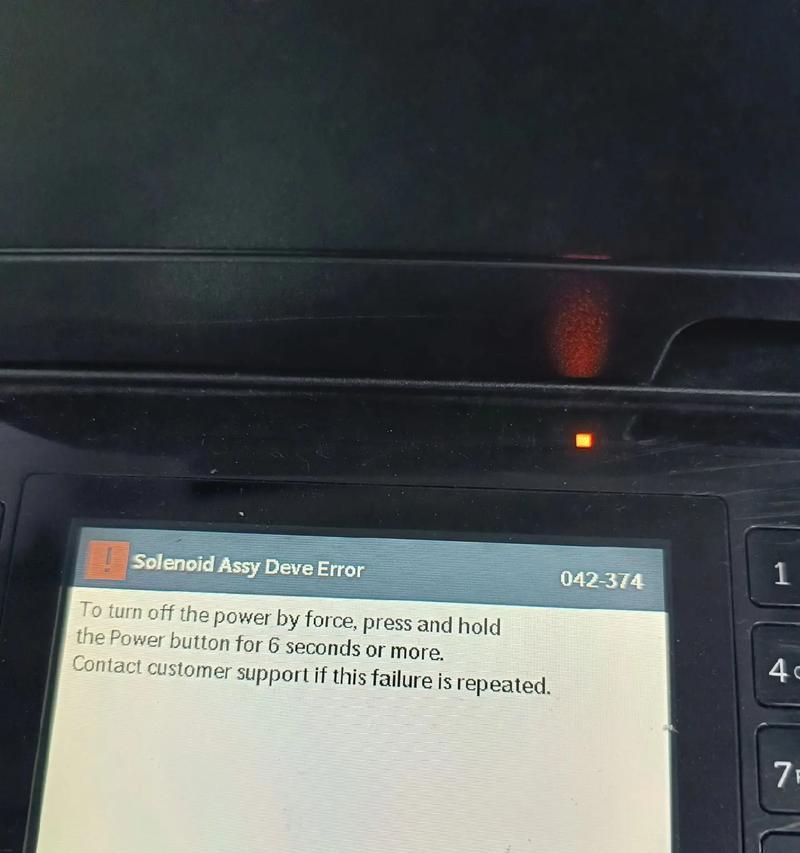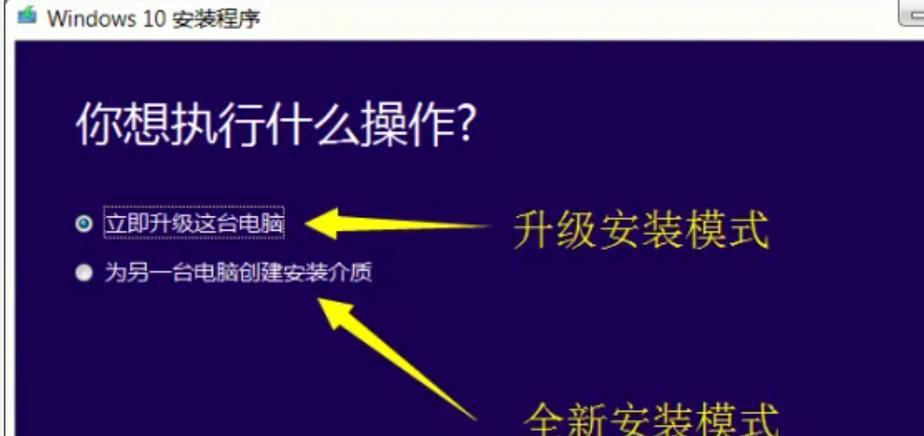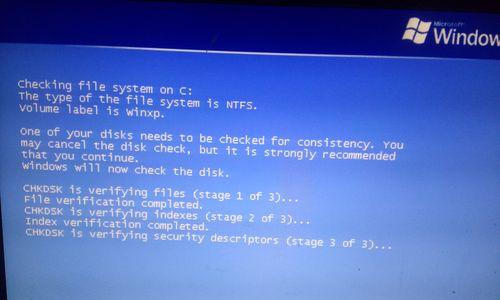在如今快速发展的时代,电脑已经成为我们生活中不可或缺的一部分。但是,对于一些新手来说,重新安装操作系统可能会变得有些困难。不过,使用U盘进行Windows7的安装将会是一个相对简单而且高效的方式。
文章目录:
1.准备工作:准备一台可用的电脑和一个容量大于4GB的U盘
确保你有一台可用的电脑和一个容量大于4GB的U盘。这是进行U盘安装的基本要求。
2.下载Windows7镜像文件:获取操作系统安装文件
从官方网站或其他可靠来源下载Windows7的镜像文件。确保下载的文件与你的计算机架构相匹配,比如32位或64位。
3.准备U盘:格式化和创建引导
将U盘格式化为FAT32格式,并使用专业工具如Rufus将镜像文件写入U盘并创建引导。
4.设置BIOS:调整启动顺序
进入BIOS设置界面,将U盘设置为启动优先级的第一选项,确保计算机能够从U盘启动。
5.启动安装:重启计算机并开始安装
保存设置并重启计算机,按照提示进入Windows7安装界面,点击"安装"按钮开始安装过程。
6.授权验证:输入序列号并接受许可协议
在安装过程中,需要输入Windows7的序列号,并阅读并接受许可协议。
7.选择安装类型:自定义或升级
根据个人需求选择自定义安装或升级安装。自定义安装可以清空硬盘并重新分区,而升级安装可以保留现有文件和设置。
8.硬盘分区:根据需求进行分区
如果选择了自定义安装,可以在此步骤中创建、删除和调整硬盘分区。
9.安装过程:耐心等待系统自动完成
系统将会自动进行文件复制、安装组件和配置设置的过程。这个过程需要一定的时间,请耐心等待。
10.配置设置:根据个人喜好进行个性化设置
根据个人喜好,可以设置时区、语言、用户名等个性化选项。
11.驱动安装:为硬件设备安装相应驱动
安装完成后,系统可能需要安装额外的硬件驱动程序,以确保设备正常工作。
12.更新系统:下载最新补丁和驱动程序
通过WindowsUpdate或官方网站下载和安装最新的补丁、驱动程序和安全更新,以确保系统的稳定性和安全性。
13.安装软件:根据需求安装常用软件
安装一些常用的软件,如浏览器、办公软件、娱乐软件等,以满足个人的日常需求。
14.备份重要文件:保护数据安全
在使用新的操作系统之前,务必备份重要的文件和数据,以防止意外数据丢失。
15.完成安装:重新启动电脑并享受新系统
在完成所有设置和安装后,重新启动计算机,你将可以享受到全新的Windows7系统带来的流畅和稳定。
使用U盘进行Windows7的安装是一个相对简单而高效的方式。只需按照准备工作、下载Windows7镜像文件、准备U盘、设置BIOS、启动安装、授权验证、选择安装类型、硬盘分区、安装过程、配置设置、驱动安装、更新系统、安装软件、备份重要文件以及完成安装等步骤,你就能够轻松地重新安装Windows7操作系统。